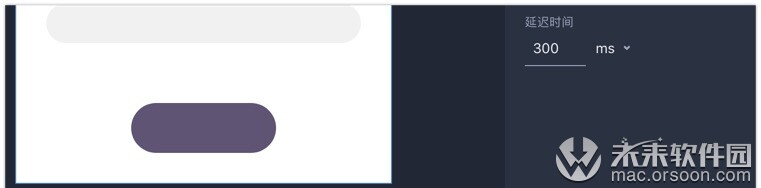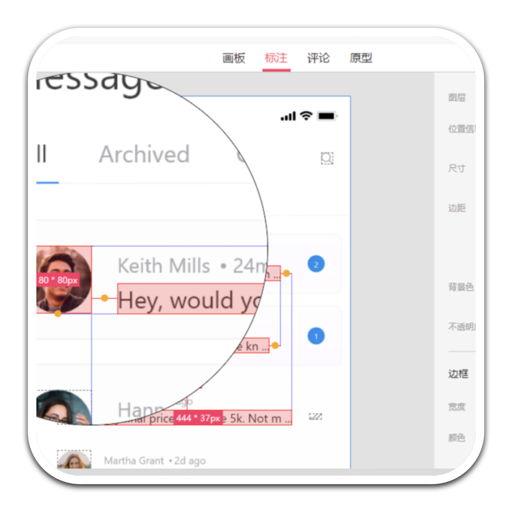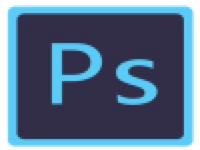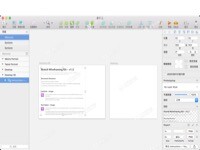摹客iDoc是UI设计必备工具,支持智能标注、切图、交互,快速产出高保真原型。iDoc支持Sketch,可以通过摹客iDoc Sketch插件,上传Sketch设计稿,之后在iDoc中进行标注、切图、交互和协作。那么今天本文就带大家来了解下sketch插件摹客设置交互的技巧。
sketch插件摹客设置交互的技巧
设置跳转链接
自定义交互区域
按住鼠标在设计稿上绘制一个矩形的热区,再松开鼠标通过左侧项目树选择热区跳转的目标页面,即可完成交互跳转链接的设置。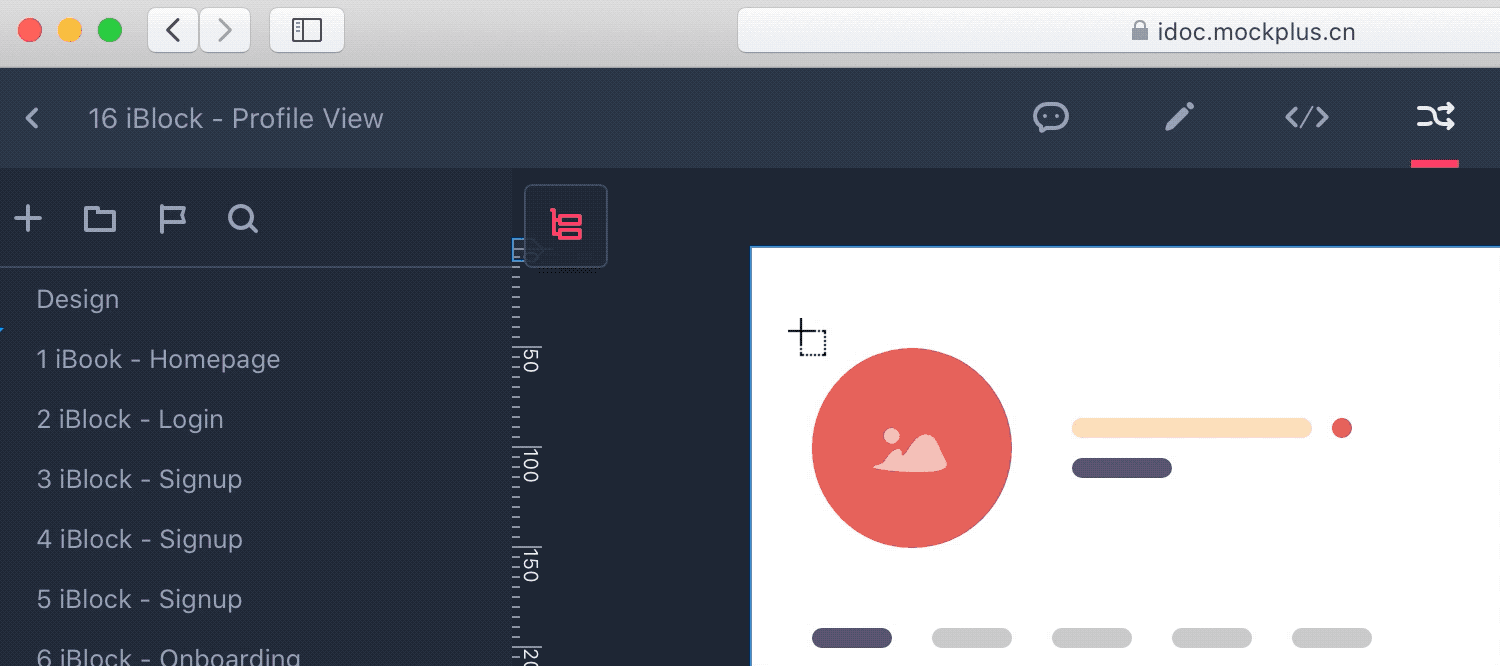
图层创建交互区域双击想要创建交互的图层,可快速生成交互区域,通过连接左侧项目树选择目标跳转页面,即可完成交互跳转链接的设置。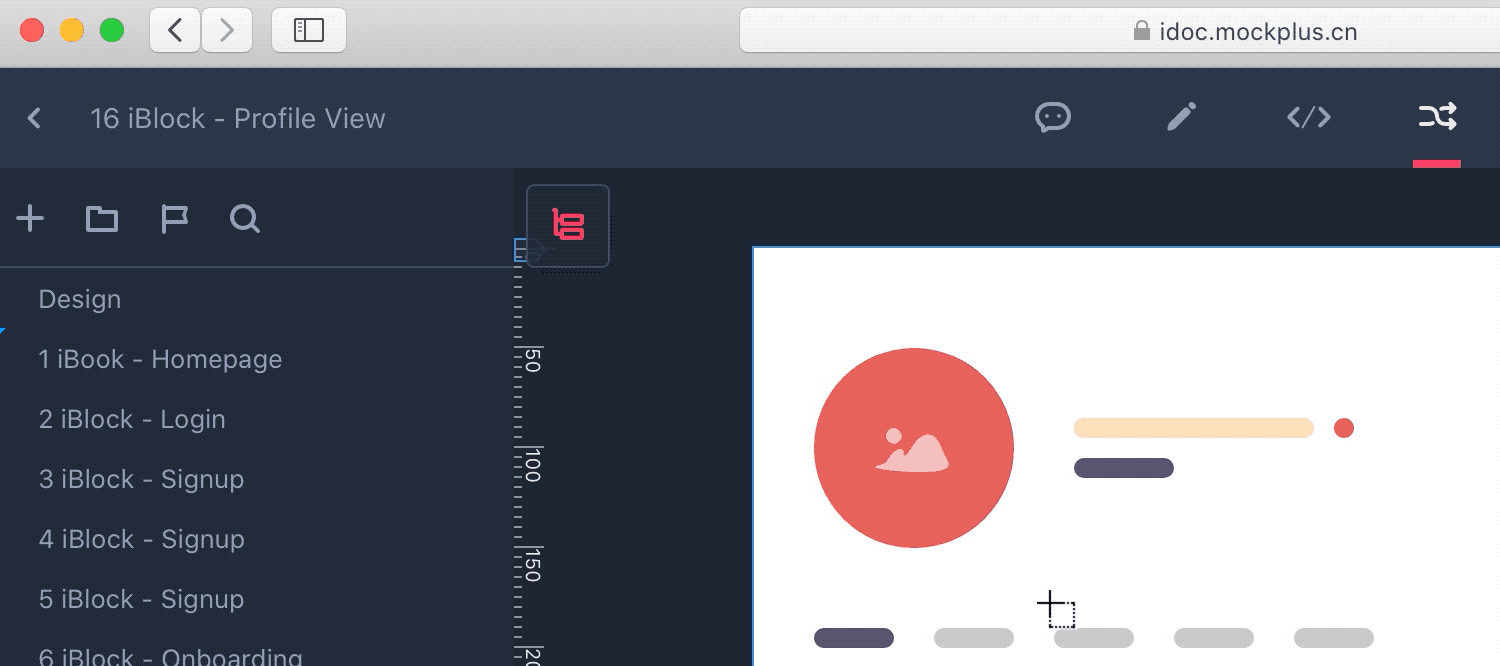
当从插件上传的切图区域有变化时,上传画板之后,该区域创建的交互会自动同步到变化后的区域。当切图区域删除后,对应的的交互区域也会被删除。
设置返回链接/返回首页/外部链接
在设置链接时将连接线拖动到“设置为返回链接”,便可设置返回链接。返回链接即指无论你从哪个页面跳转到该页面,点击返回链接都会原路径返回。
需要注意的是,返回链接不能设置动画,它的动画与***该页面的动画是反向的,无须手动设置。
将连线拖动至其它两项,可设置返回首页链接及外部链接。(注:设置外部链接时,在右侧属性面板添加链接地址。)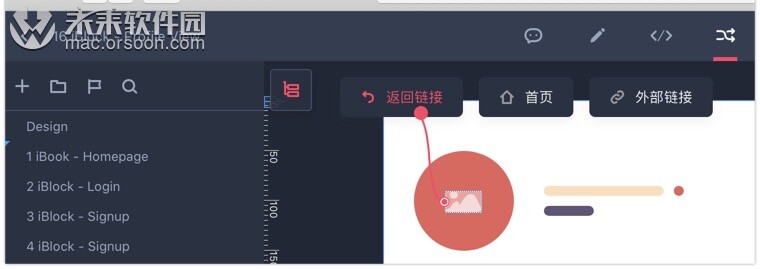
交互提示
在原型模式下,项目树上左侧的蓝色三角,代表该页面已经做过了交互。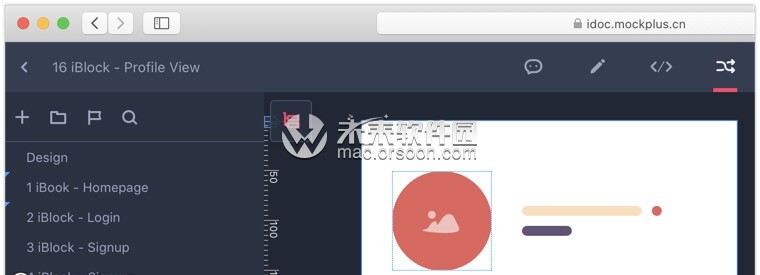
延时自动跳转
点击右侧面板中的“延迟时间”选项,设置延迟时间。演示时,该页面就会延时自动跳转到目标页面。在右侧动画设置面板中,点击“删除页面自动跳转”图标,即可删除该页面的自动跳转设置。